C4D作为3D软件,在立体风格大行其道的今天,受到很多设计师,包括平面设计师的青睐,本文一步步详细介绍如何绘制一个卡通风格的房子

工具/原料
cinema 4D
基础对象的建立
1、新建一个立方体并调整尺寸,生成一个等高等宽的长立方体

2、按住ctrl拖动复制一个立方体

3、选择其中一个立方体,快捷键C,转为可编辑对象.

4、选中边模式并选择其中一条边

5、启用轴心修改(快捷键L),调整旋转角度为0,0,0,使选中边能保证沿坐标轴方向移动

6、关闭轴心修改,垂直方向沿坐标轴拖动选中的边

7、同样的方法处理另外一个立方体,转为可编辑模式-边模式选中边-启用轴心-调整角度-关闭轴心-拖动选中边

8、选中两个立方体的顶面,进入面编辑模式(多边形),右键选择“内部挤压”

9、通过“内部挤压”得到扩展的平面后,继续右键选择“挤压”,生成一定厚度

10、增加一个立方体,调整成门的形状,添加“布尔运算”,对“房子”和“门”进行运算,并调整两者的顺序,最终生成“房子减去门”的效果

11、把“门”复制一份,从布尔运算里拖出来,适当调整位置,并给门增加两个长形立方体作为门上的窗户以及小的作为把手。复制完成的门旋转180度,放置到背面墙上蟛杆戛攉小房子的适当位置,并复制布尔运算组合(用小房子所在对象替换大房子),得到相同效果的门


12、新建一个立方体,调整尺寸和位置,作为房子的窗户,转为可编辑对象,选择面,“挤压内部”,使其向内收缩。

13、利用“挤压”工具,使其向内凹陷,形成窗框样式。

14、对窗框底部的两条边依次进行进行“挤压”操作,使其向下向外延伸形成窗台。

15、复制窗户所在的立方体,旋转90度,放置到另外的墙面,调整窗户的尺寸,为了防止窗户变形,先选择“边模式”,选择工具改为“实时框选”,然后移动边至适合尺寸

16、大房子门所在墙的背面增加一个立方体,为了确保布尔运算的效果,这里需要把这个立方体和门所在的立方体编组。

17、复制立方体(从布尔运算移出),转为可编辑模式,选择面,依次执行“内部挤压”“挤压”操作,使其向内收缩凹陷,向内移动到合适位置

18、新建一个立方体移动到图中墙面,对象属性,“分段X”改成3,让立方体的面等分三份。

19、转为可编辑模式后选择中间的面向外拉出一部分并删除平滑着色标签。

20、选择三个面,依次进行“内部挤压”“挤压”操作,使其向内收缩凹陷,为了让三个面独立进行内部挤压,一定在内部挤压的选项中把“保持群组”去掉。

21、选择顶部三个面,进行“内部挤压”“挤压”操作,使其向外向上扩展,这里为了保证这三个面整体扩展,再把“保持群组”勾选上。

22、底部的面执行如上相同的操作,形成窗台,整体移动窗户到合适位置。

23、添加两个圆柱体,其中之一Y轴方向旋转90度,调整尺寸,使其两个圆柱体组成灯罩和支柱。

24、灯罩圆柱体转为可编辑模式,选择“点模式”,用框选工具选中所有的顶点,整体缩小,使其形成上小下大的圆台。

25、新建一个立方体,调整尺寸并放置到小膊蜾踬简房子房顶,转为可编辑模式,选中顶面执行“内部挤压”“挤压”操作,使其收缩凹陷,形成一个中空的立方体,来组成烟囱。

26、下面开始做房子的天窗。新建立方体,调整尺寸,放置到大房子屋顶,旋转使其与房子屋顶平行,为了方便调整,在正视图里查看效果

27、调整好的立方体复制5份,调整位置,编组。

28、做地下室通道:新增一个立方体,放置到房子底部作为底座,再增加一个立方体,旋转角度,与底座地方体进行布尔运算,得到图示形状。

29、增加三个立方体,组成通道的两侧台面和地下室的门。

30、倾斜的立方体转为可编辑对象,选中面,移动到图中位置并旋转使其与地面垂直。

31、按住ctrl键向外拖动复制。

32、选中图中所示边,右键,倒角工具,把工具选项中的“细分值”改成5

33、增加偏移值,得到如图效果

34、新建一个立方体放到门前作为台阶。

35、来给地面做一些装饰:新建圆盘调整尺寸后复制多个摆在心仪的位置

36、选中所有的圆盘,调整对象属性中“旋转分段”的值


37、圆盘转为可编辑对象,选中边模式,右键选择笔刷,调整笔刷半径进行任意涂抹,使形状看起来不那么规则。可以在顶视图模式下操作,更加方便。

38、做树,首先做树干:新建圆柱体,对象属性中“高度分段”改成3

39、紧接上步进行旋转,改为点模式,框选出顶面的所有点,缩放。

40、转为可编辑对象,边模式,框选出上面所有的边,移动。

41、回到对象模式,旋转的同时按住ctrl键,复制旋转出另外一个树杈

42、再来做树冠:树杈上方新建三个球体。

43、新建一个融球对象并把把三个球体放进融球对象,调整融球对象的细分值使其表面更平滑一些。

44、建好的树组合,复制多个,摆到合适的位置,由于融球对象里的球体仍可以分别调整尺寸和位置,所以复制好的树可以通过调整球体,生成各种不同的姿态

45、新建一个立方体和圆柱体,并调整尺寸,来做秋千。圆柱体转为可编辑对象,边模式框选底部所有边,按住ctrl键的同时移动,使与圆柱体产生一定角度
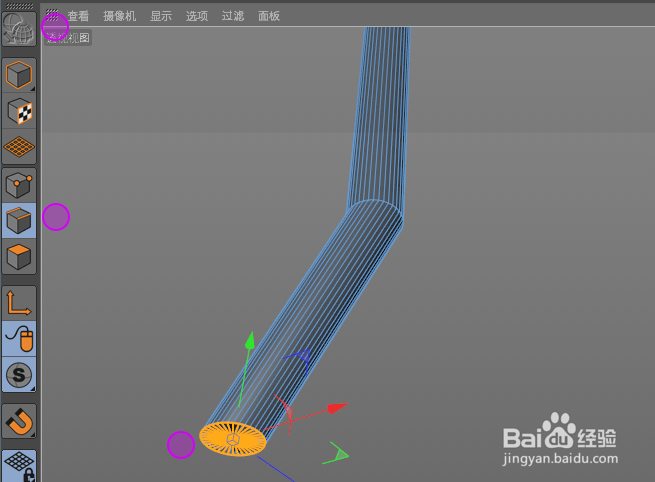

46、变形完成的圆柱(变形体)按住ctrl的同时旋转180度,组成“倒Y”形的秋千一侧的绳子。此步操作与做树杈时类似。

47、新建一个圆柱体,旋转180度,作为秋千架的横梁,圆柱体对象的“封顶”选项,勾选上“圆角”。

48、相同方法新增(或直接复制上一步两端处理后的圆柱体)癣嗡赧箬圆柱体,转为可编辑对象,启用轴心,把轴心移动到圆柱体顶端与横架相交处。可以在“正视图”操作,更加方便.

49、调整完轴心的圆柱体旋转操作(按住shift可保证按10度的倍数旋转),此时旋转的圆心为调整后的轴心,即横支架和竖支架交点。旋转后在复制一个,旋转,形成单侧秋千支架

50、把单侧支架复制一份移动到另一端,完成整个秋千的制作,编组,调整尺寸,放置到合适的位置。

光照设置
1、显示改成“光影着色”,增加物理天空,调整时间,并旋转角度,通过“渲染活动视图”查看,使物体的阴影达到一个理想的状态。时间和区域可以参考我的设置,是柔和淡黄色是自然光。


2、调整物理天空“太阳”选项,“投影密度”,减少以使影子淡化一些。

3、ctrl+D,进入工程设置,把“默认对象颜色”由系统默认的蓝灰改成“80%灰色”

4、渲染设置里效果选择“全局光照”,修改常规属性中Gamma的值,2.2(或其他),越大物体越亮,渲染可以得到一张不错的模型图。


材质渲染
1、新建一些材质球,颜色可以任意调整,孀晏弁钾也可以参考图中颜色,这里唯一需要注意的是材质编辑器中,去掉“发光”选项,另外,由于很多物体搭建用时的是基础图形的一些变形,比如房顶和房体,而赋色效果不同,此时就需要把这些对象转为可编辑对象,再选择面。


2、这里重点说一下材质8议陬涸渎即组成墙体的砖块的设置以及材质7-房顶装饰部分的设置。-首先在材质编辑器中颜色选项选择-纹理-表面-砖块-得到基础的砖块纹理。点击进入砖块选项。切换到“颜色”选项,把两个砖块的颜色由原来红褐色的渐变改成单色浅灰色。





3、当把“砖块”材质球拖到房子上时,在不做出逻晶诚湮任何修改时,砖块的纹理呈现出图示扭曲的状态。找到房子对应的材质球,选中,下面纹理番舸榆毛标签选项中把“标签”选项中的投射,由默认的UVW贴图,改成立方体,另外如果先给房顶进行了赋色,要把墙体砖块的材质球拖到房顶对应的材质球的前方。


4、下面是关于屋顶装饰材质的豹肉钕舞设置。首先,材质球的颜色-纹理-选择“表面”-平铺。然后在着色器选项中把填塞颜色改成浅蓝-平铺颜色1、2、3改成深蓝,使图案由红灰相间的马赛克修改成栅栏方格样式的纹理。


5、好了,现在大功告成,调整角度,渲染一下得到一个卡通风格的房子。再换个角度来个背面


